Как отключить уведомления календаря на iPhone 15, 14
Приложение «Календарь iPhone» с самого начала входит в пакет iOS по умолчанию. Это красиво оформленное приложение, хорошо знакомое всем пользователям iDevice, предоставляет всю подробную информацию о праздниках, событиях, оповещениях о приглашениях и многих функциях. Кроме того, вы можете синхронизировать календарь iPhone с учетной записью iCloud. Поэтому, если вы редактируете приложение календаря, изменения обновляются повсюду, например, на устройствах iOS, в приложениях календаря MacOS.
Приложение «Календарь» также предупреждает пользователей с помощью уведомлений о предстоящих событиях, приглашениях, ответах приглашенных, общие изменения календаря (спам), Сторонние приложения, такие как Календарь Facebook и События, найденные в Почте. Приложение звучит великолепно и отлично справляется с напоминанием. Но здесь главное — нежелательные уведомления Календаря на iPhone. Многие пользователи изучают, как отключить уведомления календаря на iPhone, iPad или iPod touch.
Потенциальная причина уведомления приложения «Календарь» для многих пользователей, которым не нравятся уведомления о приглашениях на iPhone или уведомления на экране блокировки. Здесь я покажу, как отключить оповещения об уведомлениях календаря на iPad и iPhone под управлением последней версии iOS. Если вы чувствуете себя недовольным из-за звуков уведомлений, вы можете легко изменить звук оповещения и вибрацию.
Выполните действия, чтобы отключить уведомления календаря на iPhone, iPad, Apple Watch: заблокировать спам, общие и публичные уведомления о событиях.
Шаг 1. Запустите приложение «Настройки» на главном экране iPhone > «Навигация по уведомлениям».

Шаг 2. Прокрутите и нажмите «Календарь» > «Выключить разрешение уведомлений»/серый цвет. Чтобы остановить все уведомления Календаря на вашем iPhone.

Продолжайте узнавать больше,
Примечание. Прочтите внимательно: на экране уведомлений календаря вы можете увидеть различные параметры, такие как предстоящие события, приглашения, ответы приглашенных, изменения общего календаря и события, найденные в почте.
Поэтому, если вы не хотите останавливать полные уведомления Календаря, вам необходимо выбрать тот вариант, который вы хотите остановить.
Здесь взят пример отключения приглашений Календаря на iPhone, iPad, вы можете увидеть ниже.
- Запустите приложение «Настройки» на iPhone.
- Нажмите «Уведомления».
- Прокрутите экран вниз и нажмите «Календарь».
- Прокрутите и найдите «Настроить уведомления». Затем отключите переключатель «Ответы приглашенных» на iPhone.

Как остановить уведомление календаря о спаме на вашем iPhone
Большая часть уведомлений о спаме поступает в общий календарь, который используется на вашем iPhone для учетной записи входа в почту. Сторонняя почтовая служба позволяет нам сохранять события календаря в приложении «Календарь», поэтому нам необходимо отключить уведомления календаря для событий «Поделиться календарем». Выполните следующие действия, чтобы отключить общие события календаря (используемая учетная запись почты на iPhone).
- Откройте приложение «Настройки» на iPhone.
- Нажмите «Уведомления».

- Далее прокрутите до «Календарь».
- Найдите «Все уведомления включены», затем нажмите «Настроить уведомления».
- На этом экране поверните ползунок влево рядом с пунктом «Изменения общего календаря».

Вот и все.
Действия по отключению уведомлений общего календаря iPhone
Чтобы отключить уведомления общего календаря на вашем iPhone, вам следует выполнить следующее: вы можете отключить звуки изменения общего календаря, значок приложения значка, оповещения на экране блокировки, прошлую историю на экране блокировки, а также показать баннер.
Шаг 1. Зайдите в приложение «Настройки» на iPhone. Нажмите «Уведомления». Нажмите «Календарь».
Шаг 2. Прокрутите до пункта «Настроить уведомления» и выберите «Выключить или отключить изменения общего календаря».

Таким же образом вы можете отключить значок приложения «Общий значок календаря», а также управлять экраном блокировки вашего iPhone и iPad.
Все готово!
Отключите уведомления календаря на Apple Watch
Прекратите получать уведомления Календаря на Apple Watch. Мы можем настроить или установить различные параметры для уведомлений календаря Apple Watch. Выполните следующие действия, чтобы применить пользовательские настройки для уведомлений Apple Watch о событиях календаря.
- Откройте приложение Watch на своем iPhone/iPad. Это в паре с вашими Apple Watch.
- Далее вкладка «Мои часы» > «Уведомления».
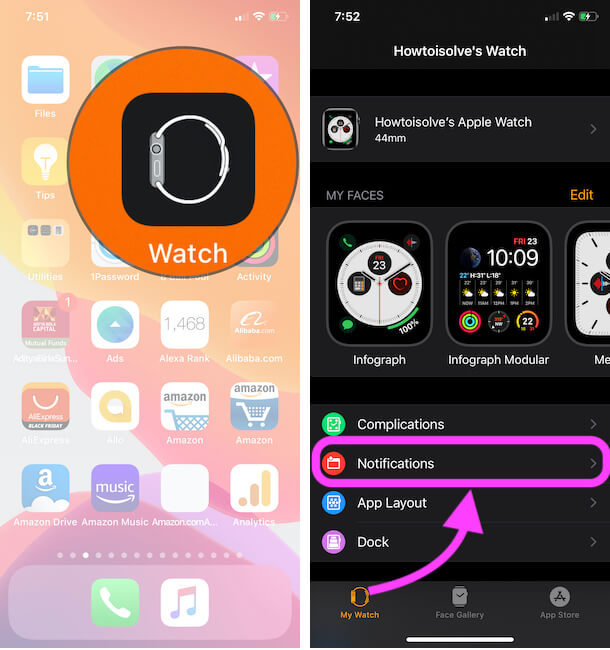 Настройки уведомлений Apple Watch в приложении iPhone Watch
Настройки уведомлений Apple Watch в приложении iPhone Watch
Прокрутите и нажмите «Настройки календаря».
Теперь выберите «Пользовательский» в разделе «Уведомления» и выберите «Разрешить уведомление в следующем разделе» (Затем отключите уведомления о предстоящих событиях, приглашениях, ответах приглашенных, оповещениях общего календаря. > Запрещать «Показать предстоящие события«)
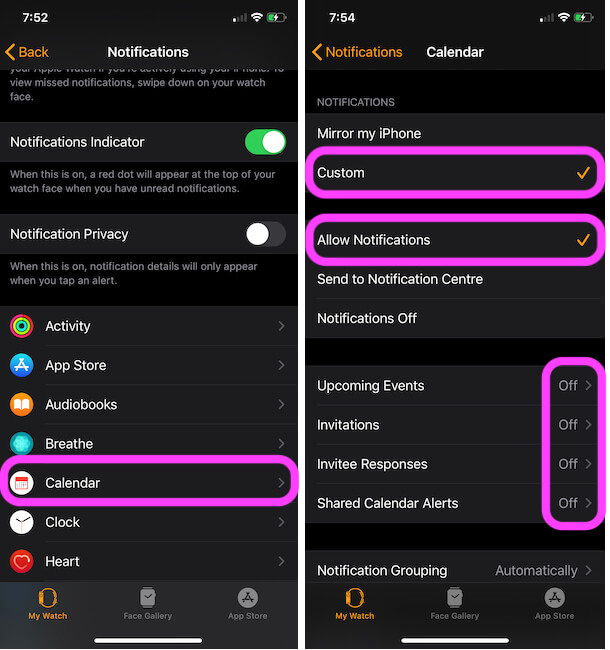 Включить или отключить уведомления календаря Apple Watch с iPhone
Включить или отключить уведомления календаря Apple Watch с iPhone
Далее В разделе «Календари» нажмите «Пользовательский…» > Снимите флажок «Неиспользуемые» или «Поделитесь календарем с другими учетными записями» или выберите только те, которые вы используете для события Apple Calendar..
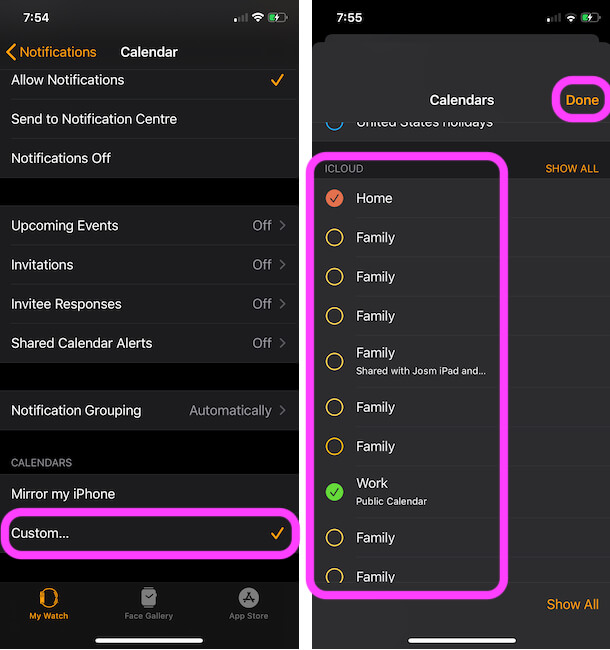 Включите пользовательские уведомления Apple Watch для календаря на iPhone
Включите пользовательские уведомления Apple Watch для календаря на iPhone
Вот и все. Используя этот параметр, мы можем отключить нежелательные уведомления, такие как деловые встречи, праздники и дни рождения, а также бронирования, которые доступны для другой учетной записи электронной почты.
Таким образом, выполнив те же действия, вы можете подать заявку на остальные параметры, такие как предстоящие события, ответы приглашенных, изменения общего календаря, Siri, найденная в приложениях и т. д.
Давайте теперь ответим в поле для комментариев и поделимся своей речью об отключении уведомлений календаря на iPhone, iPad.






